[设置方法] ChatGPT for iOS最新版现已支持将ChatGPT搜索设置为Safari默认搜索
#技术教程 ChatGPT for iOS 最新版现已支持将 ChatGPT Search 设置为 Safari 默认搜索引擎,通过 Safari 地址栏输入关键词即可调用 ChatGPT 进行搜索。该设置需要通过 ChatGPT 附带的扩展程序实现,具体设置方法请看蓝点网原文。查看全文:https://ourl.co/108038
OpenAI 日前发布新版 ChatGPT for iOS 版,此次更新 ChatGPT 附带适用于 Safari 浏览器的扩展程序,可以将 ChatGPT Search 设置为 Safari 的默认搜索引擎。
设置默认搜索引擎后,后续用户通过 Safari 地址栏输入关键词进行搜索时将默认使用 ChatGPT Search 进行搜索,而不是默认的谷歌或百度搜索。
值得注意的是 ChatGPT Search 理论上支持用户不登录就使用,但因为 OpenAI 的风控政策,部分用户执行搜索时可能会报错,必须登录 ChatGPT 账号后才能继续执行搜索。
下面是设置方法:
- 转到 Apple App Store 将 ChatGPT 升级到最新版
- 转到 iOS 设置、应用、Safari、扩展程序
- 在扩展程序里找到 ChatGPT Search 然后将其从关闭状态设置为开启
- 接下来打开 Safari 浏览器,打开任意网页点击地址栏前面的菜单选项
- 在管理扩展下方查看 ChatGPT Search 是否有黄色的感叹号,如果有则点击将其启用
- 点击后还会介绍这个扩展程序,此时即可通过地址栏输入关键词进行搜索

![[设置方法] ChatGPT for iOS最新版现已支持将ChatGPT搜索设置为Safari默认搜索](https://img.lancdn.com/landian/2025/02/108037-1.png)
![[设置方法] ChatGPT for iOS最新版现已支持将ChatGPT搜索设置为Safari默认搜索](https://img.lancdn.com/landian/2025/02/108037-2.png)
![[教程] Windows 11系统卸载最新累积更新或回滚旧版本的方法](https://img.lancdn.com/landian/2022/01/92237-T.png)


![[技巧] Windows 11 24H2版出现Pcasvc.dll(缺少条目)报错的解决方案](https://img.lancdn.com/landian/2024/06/104275T.png)

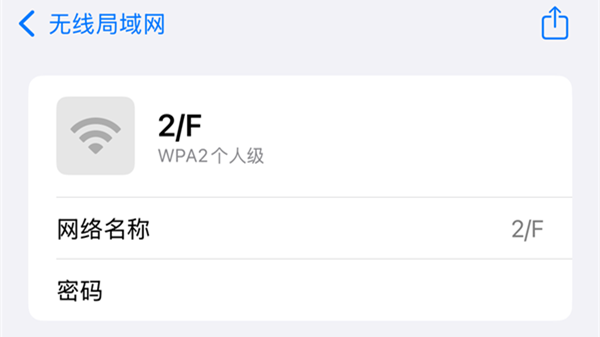

![[附解决方案] Microsoft 365安装程序不再包含Outlook经典版(即Win32版)](https://img.lancdn.com/landian/2024/11/106407-T.png)
![[教程] iPhone充电口进水后无法充电的快速解决办法(闪电接口检测到液体)](https://img.lancdn.com/landian/2024/07/104933-T.png)

![[教程] 抛弃亚马逊商店不用ADB侧载 在安卓子系统通过酷安进行应用管理](https://img.lancdn.com/landian/2021/10/91203-T.png)
